下面以图4.2.1所示的“facer.SLDPRT”零件模型的主视图为例,说明创建主视图的一般操作步骤。A8:创建标准三视图,包括主视图、俯视图和左视图。说明:如果在生成主视图之前,在区域中选中复选框,如图4.2.5所示,则在生成一个视图之后会继续生成其他投影视图。将光标放在图形区,会出现图4.2.6所示的视图预览,选择合适的放置位置单击,以生成主视图。图4.2.3 “方向”区域图4.2.4 “比例”区域图4.2.5 “选项”区域图4.2.6 主视图预览图......
2023-06-24
通过创建模具分解视图,可以模拟模具的开启过程,还可以进一步观察模具结构设计是否合理。继续以前面的模型为例,说明开模的一般操作方法和步骤。
 移动滑块。
移动滑块。
(1)选择下拉菜单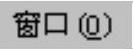
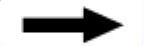
 命令,显示模型;在“装配导航器”对话框中右击
命令,显示模型;在“装配导航器”对话框中右击 ,将部件转换成工作部件。
,将部件转换成工作部件。
(2)选择命令。选择下拉菜单
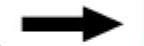

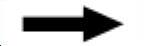
 命令,系统弹出“新建爆炸图”对话框,接受默认的名字,单击
命令,系统弹出“新建爆炸图”对话框,接受默认的名字,单击 按钮。
按钮。
(3)选择命令。选择下拉菜单
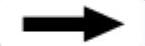

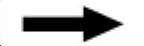
 命令,系统弹出“编辑爆炸图”对话框。
命令,系统弹出“编辑爆炸图”对话框。
(4)选择对象。选取图14.8.1a所示的滑块元件。
(5)在该对话框中选择 单选按钮,沿X方向正向移动100,单击
单选按钮,沿X方向正向移动100,单击 按钮,结果如图14.8.1b所示。
按钮,结果如图14.8.1b所示。
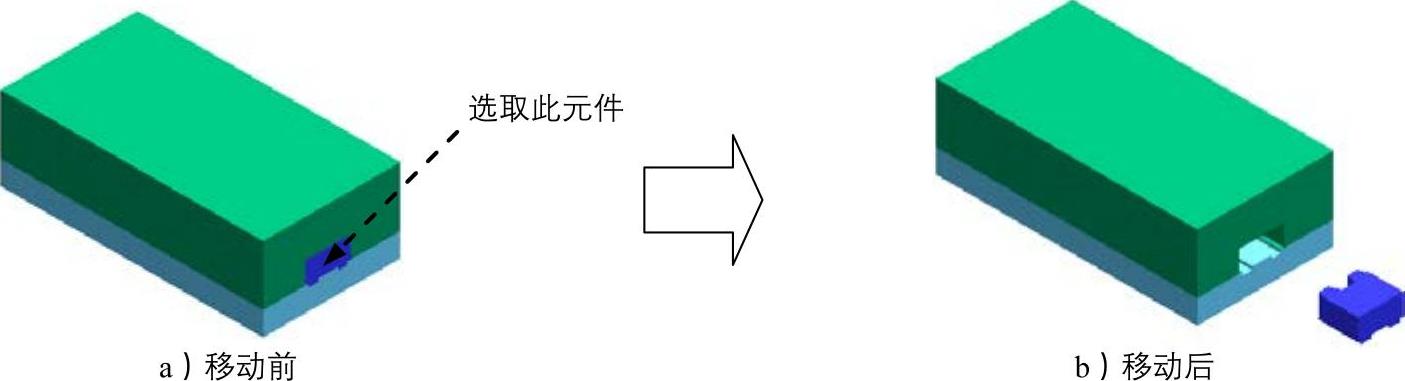
图14.8.1 移动滑块
 移动型腔。
移动型腔。
(1)选择命令。选择下拉菜单
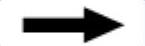

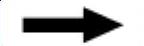
 命令,系统弹出“编辑爆炸图”对话框。
命令,系统弹出“编辑爆炸图”对话框。
(2)选择对象。选取图14.8.2a所示的型腔元件。(www.chuimin.cn)
(3)在该对话框中选择 单选按钮,沿Z方向正向移动100,单击
单选按钮,沿Z方向正向移动100,单击 按钮,结果如图14.8.2b所示。
按钮,结果如图14.8.2b所示。
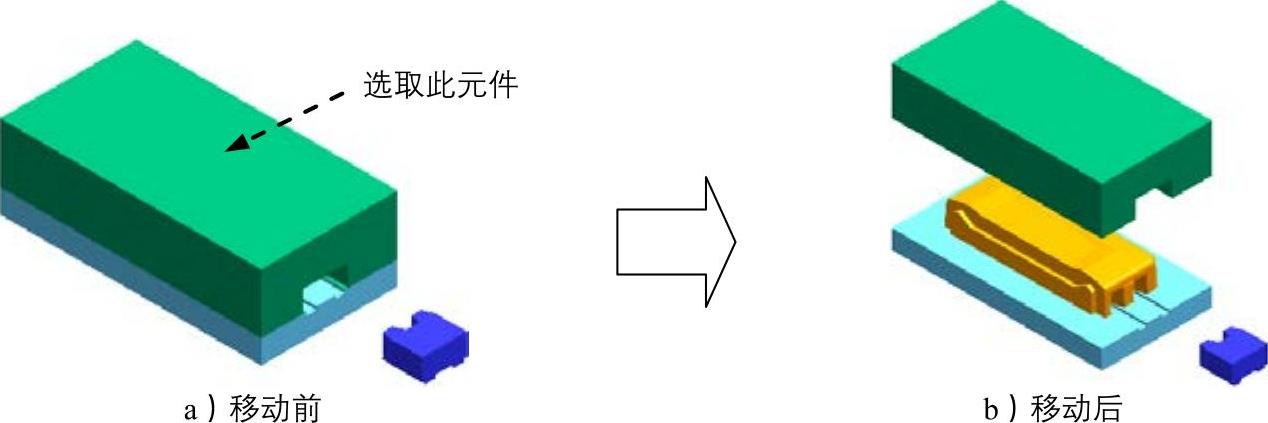
图14.8.2 移动型腔
 移动产品模型。
移动产品模型。
(1)选择命令。选择下拉菜单
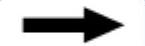

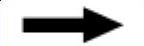
 命令,系统弹出“编辑爆炸图”对话框。
命令,系统弹出“编辑爆炸图”对话框。
(2)选择对象。选取图14.8.3a所示的产品模型元件。
(3)在该对话框中选择 单选按钮,沿Z方向正向移动50,单击
单选按钮,沿Z方向正向移动50,单击 按钮,结果如图14.8.3b所示。
按钮,结果如图14.8.3b所示。

图14.8.3 移动产品
 保存文件。选择下拉菜单
保存文件。选择下拉菜单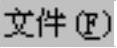

 命令,保存所有文件。
命令,保存所有文件。
有关UG NX 10.0快速入门及应用技巧的文章

下面以图4.2.1所示的“facer.SLDPRT”零件模型的主视图为例,说明创建主视图的一般操作步骤。A8:创建标准三视图,包括主视图、俯视图和左视图。说明:如果在生成主视图之前,在区域中选中复选框,如图4.2.5所示,则在生成一个视图之后会继续生成其他投影视图。将光标放在图形区,会出现图4.2.6所示的视图预览,选择合适的放置位置单击,以生成主视图。图4.2.3 “方向”区域图4.2.4 “比例”区域图4.2.5 “选项”区域图4.2.6 主视图预览图......
2023-06-24

图12-34 所示为管子卡箍多工位级进模总装图。其结构特点如下:图12-34 管子卡箍多工位级进模总装图图12-34 管子卡箍多工位级进模总装图图12-34 管子卡箍多工位级进模总装图(续)1)采用滚动式自动送料机构送料,用导料板导料、导正销精定位,顶杆及顶块抬料。2)为了使模具结构简单化,方便调试、维修,此模具采用三大组独立模板组合而成一副多工位级进模。......
2023-06-26

2)模座结构设计。制件年产量较大,为了确保制件的精度,此模具采用四套外径为ф22mm的精密滚珠钢球导柱、导套进行导向,上、下模座材料均采用45钢,以增强刚性和冲压的稳定性。4)卸料板设计。材料也是选用日本冷作模具钢SKD11,其热处理硬度为60~62HRC。图12-3 铁链垫片冲孔落料一出二级进模总装图......
2023-06-26

在“模具分型工具”工具条中单击“检查区域”按钮,系统弹出图14.6.1所示的“检查区域”对话框(一),同时模型被加亮,并显示开模方向,如图14.6.2所示。图14.6.5 定义拆分面定义创建曲线方法。图14.6.13 创建分型线图14.6.14 定义过渡对象图14.6.15 延伸距离创建条带曲面1。图14.6.16 条带曲面1图14.6.17 条带曲面2创建型腔和型芯在“模具分型工具”工具条中单击“定义型腔和型芯”按钮,系统弹出“定义型腔和型芯”对话框。图14.6.20 型芯片体图14.6.21 型芯零件......
2023-10-17

12.1.6.1 承料板(图12-12)图12-12 承料板(图12-3的件号22)12.1.6.2 承料板垫板(图12-13)图12-13 承料板垫板(图12-3的件号21)12.1.6.3导料板1.外导料板1(图12-14)图12-14 外导料板1(图12-3的件号24)2.外导料板2(图12-15)图12-15 外导料板2(图12-3的件号25)3.内导料板1(图12-16)图12-16 内......
2023-06-26

下面以图12.5.6为例,来说明编辑剖切线的一般过程。图12.5.7 “截面线”对话框图12.5.8 创建剖切线单击“截面线”对话框中的按钮,再单击按钮,此时视图并未立即更新。图12.5.9 定义剖切阴影线选择命令。依次选取图12.5.11所示的曲线作为剖面线边界。剖面线样式设置如图12.5.10所示。......
2023-10-17

在“拉伸”对话框中单击按钮,然后选取图4.5.15所示的模型表面作为草图基准平面;单击按钮,进入草图环境。图4.5.14 添加加材料拉伸特征图4.5.15 选取草图平面图4.5.16 截面草图定义拉伸属性。注意此处进行布尔操作是将基础拉伸特征与加材料拉伸特征合并为一体。现在要添加图4.5.17所示的减材料拉伸特征,具体操作步骤如下。选择下拉菜单命令,系统弹出“拉伸”对话框。......
2023-10-17

曲面的偏置用于创建一个或多个现有面的偏置曲面,从而得到新的曲面。图6.5.1 偏置曲面的创建图6.5.2 偏置方向(一)定义偏置方向。图6.5.3 偏置面选择下拉菜单命令,系统弹出“偏置面”对话框。在图形区选取图6.5.3a所示的曲面,在“偏置面”对话框的文本框中输入数值10,并单击“反向”按钮,单击按钮,完成曲面的偏置操作。......
2023-10-17
相关推荐